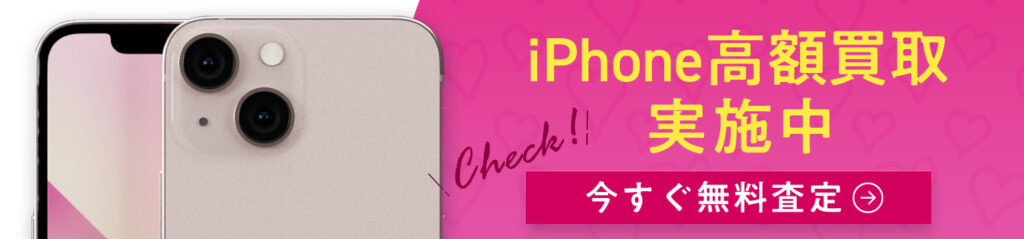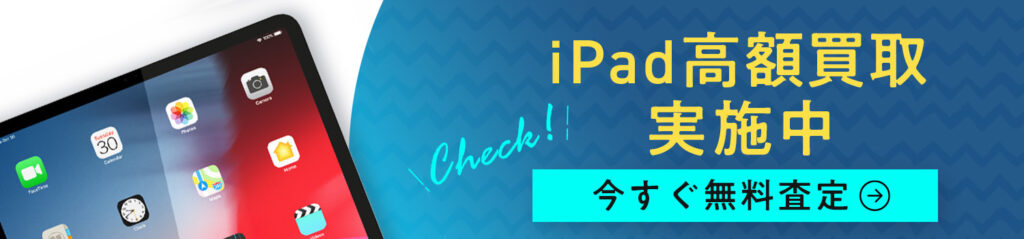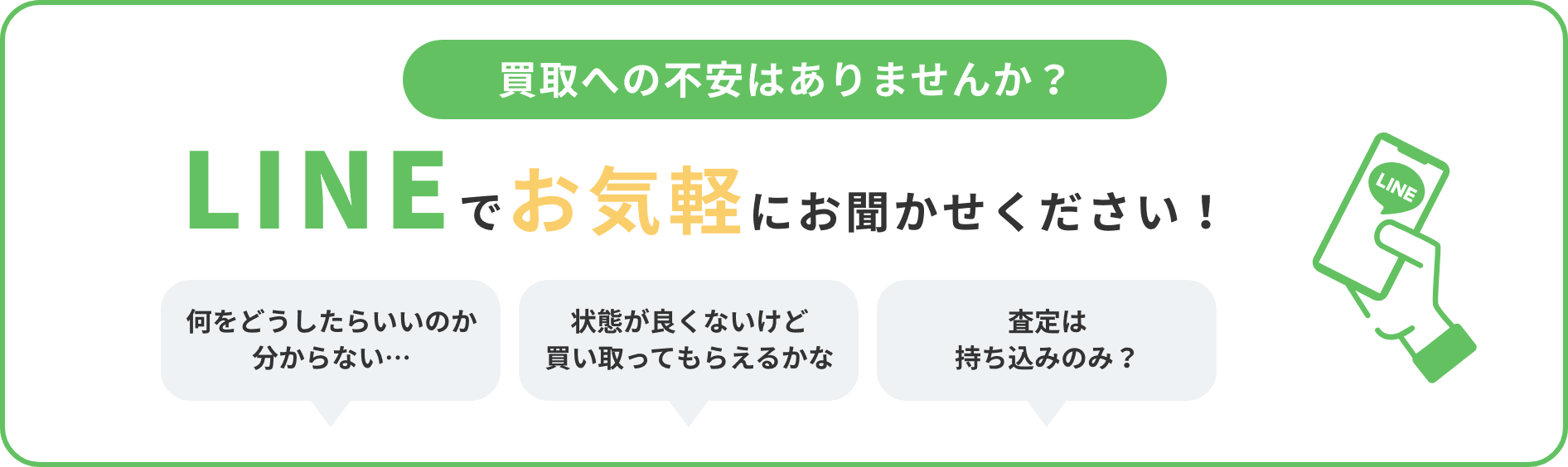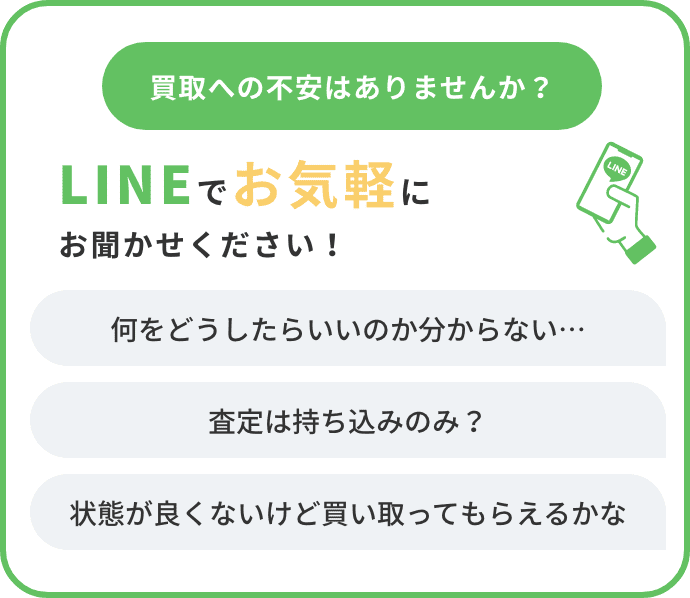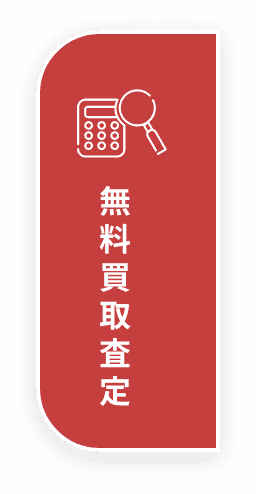iPhoneの便利機能
ホーム画面にリマインダー表示
普段忘れっぽいなっと思う方にとってもオススメの機能です!
買い物に行ったのに目的の物を買い忘れたり…
やらないといけないこと忘れてた〜 ・・・ということはよくありますよね(泣)
ホーム画面にリマインダーが表示されていれば、画面ロック解除をしなくてもすぐに確認ができるからとっても便利です!
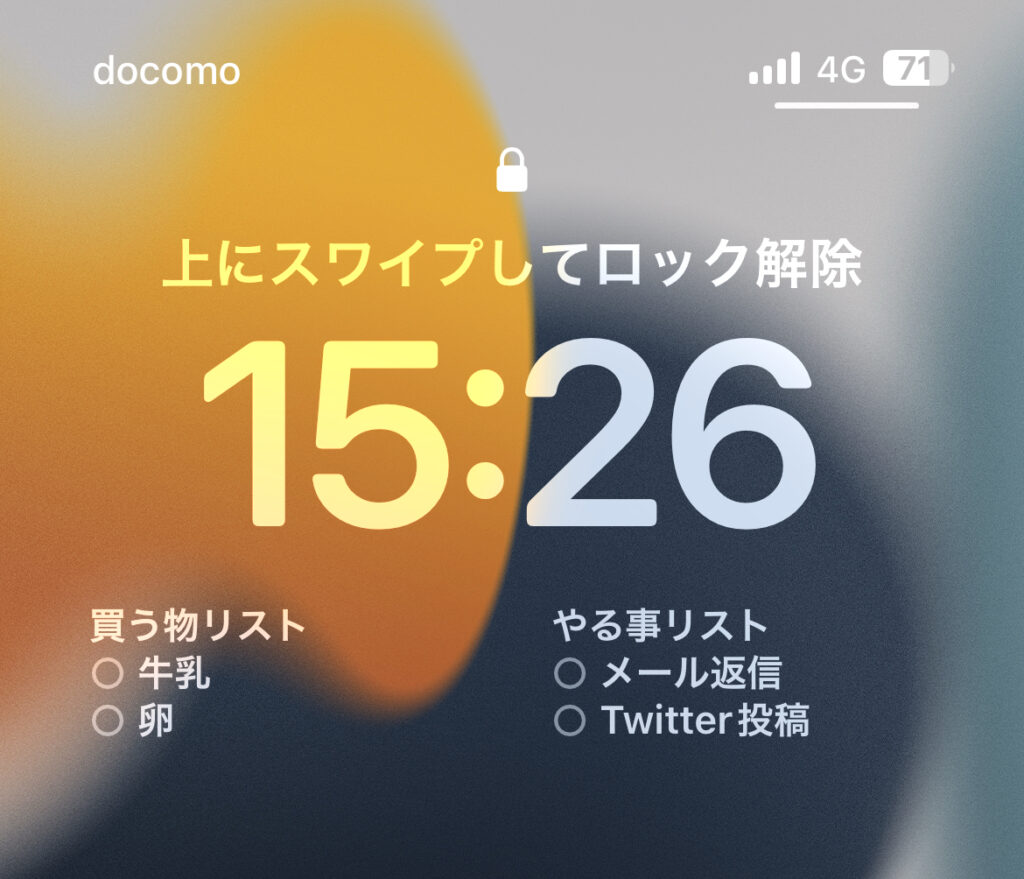
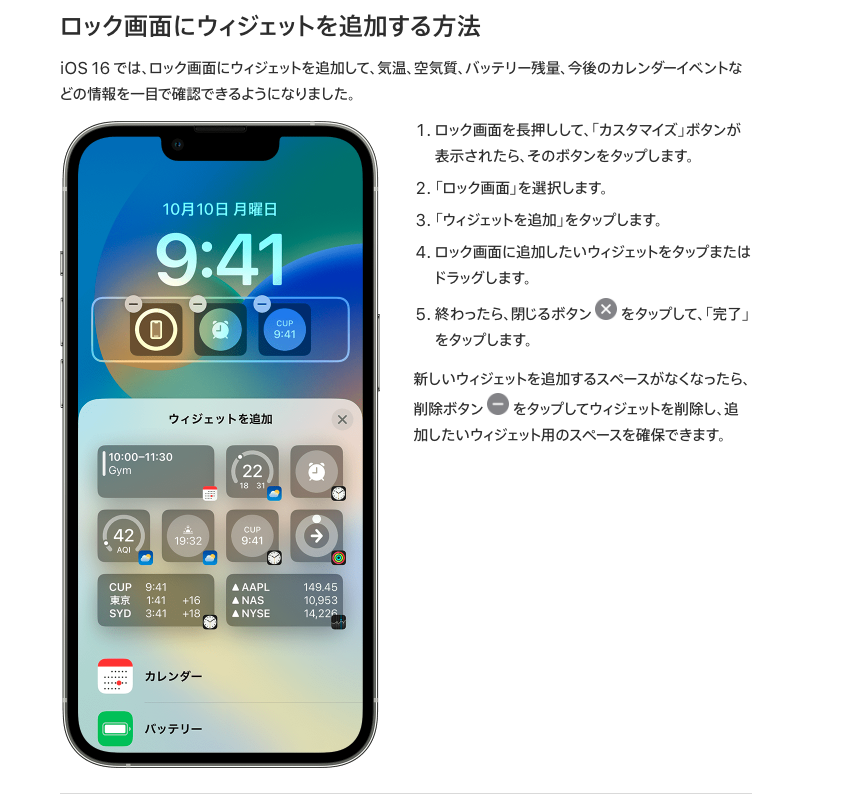
iPhoneの公式でも追加・編集の方法が説明されていたのでぜひこちらもご覧ください。
大文字入力が連続で出来る!
キーボード入力していて小文字から大文字に変換する時
毎回大文字のボタンを押さないといけないのって結構面倒くさいですよね…
私はこの機能を知るまでは、入力のときに間違ってばっかりで全然スムーズに入力が出来ませんでした。
でもCaps Lock機能で大文字入力が連続で出来るんですっ!
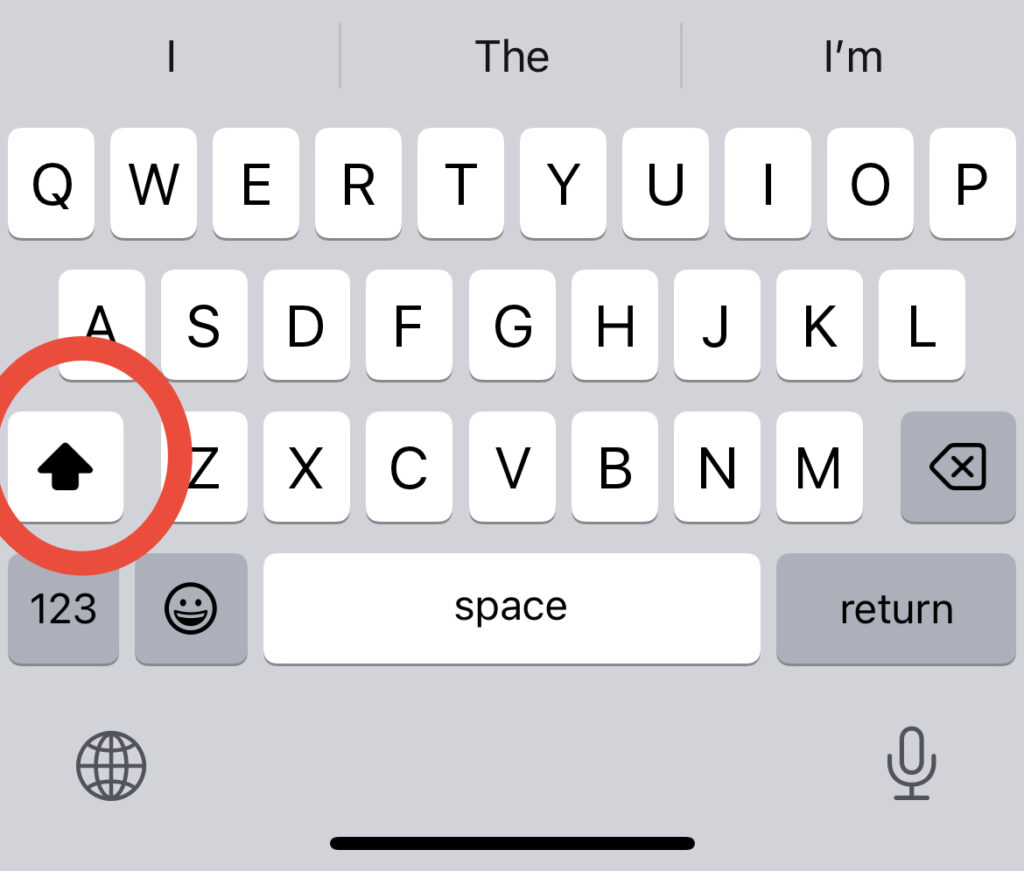
通常は大文字入力する際は、このキーボードの赤い丸の部分を一度タップしますよね。
連続して大文字入力したい際はこのボタンをダブルタップすると下の画像の様な表示になります!
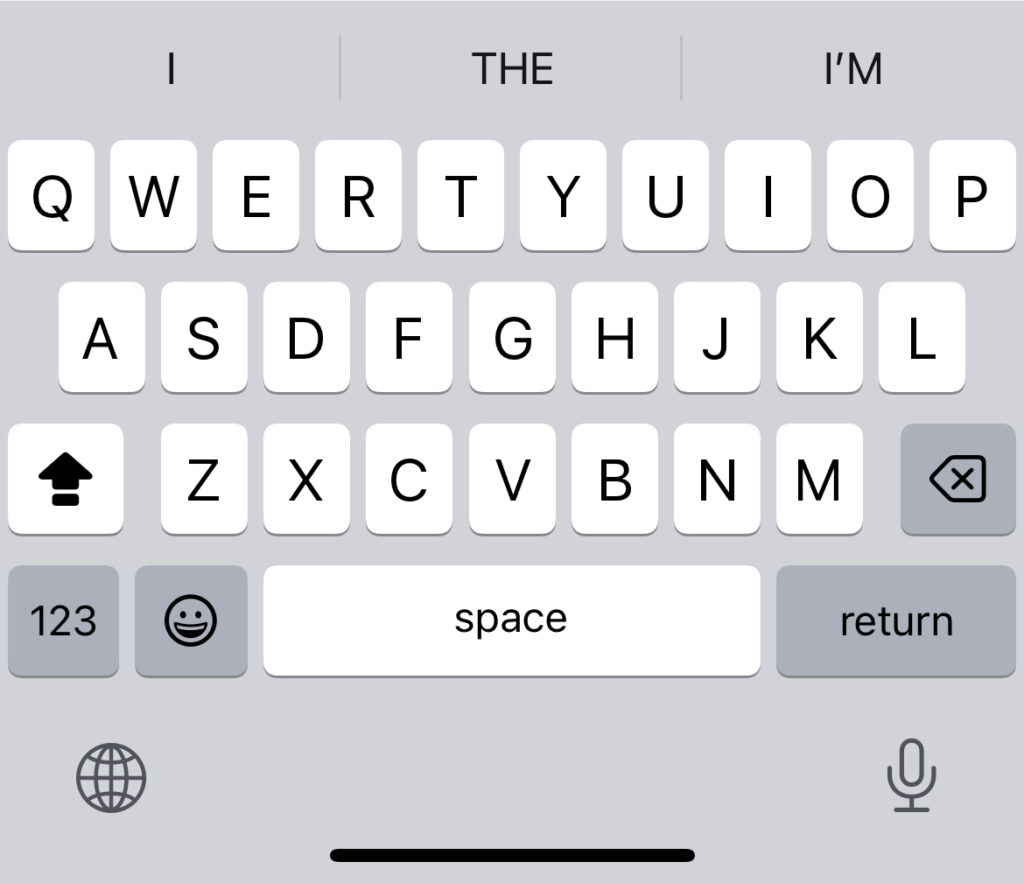
その状態で文字入力をすると連続して大文字を入力することができるんですっ◎
片手でも打ちやすい文字入力
こちらの機能はご存知の方も多いかもしれませんが、
片手用キーボードを使用することで大きい画面でも指が届きやすくなります。
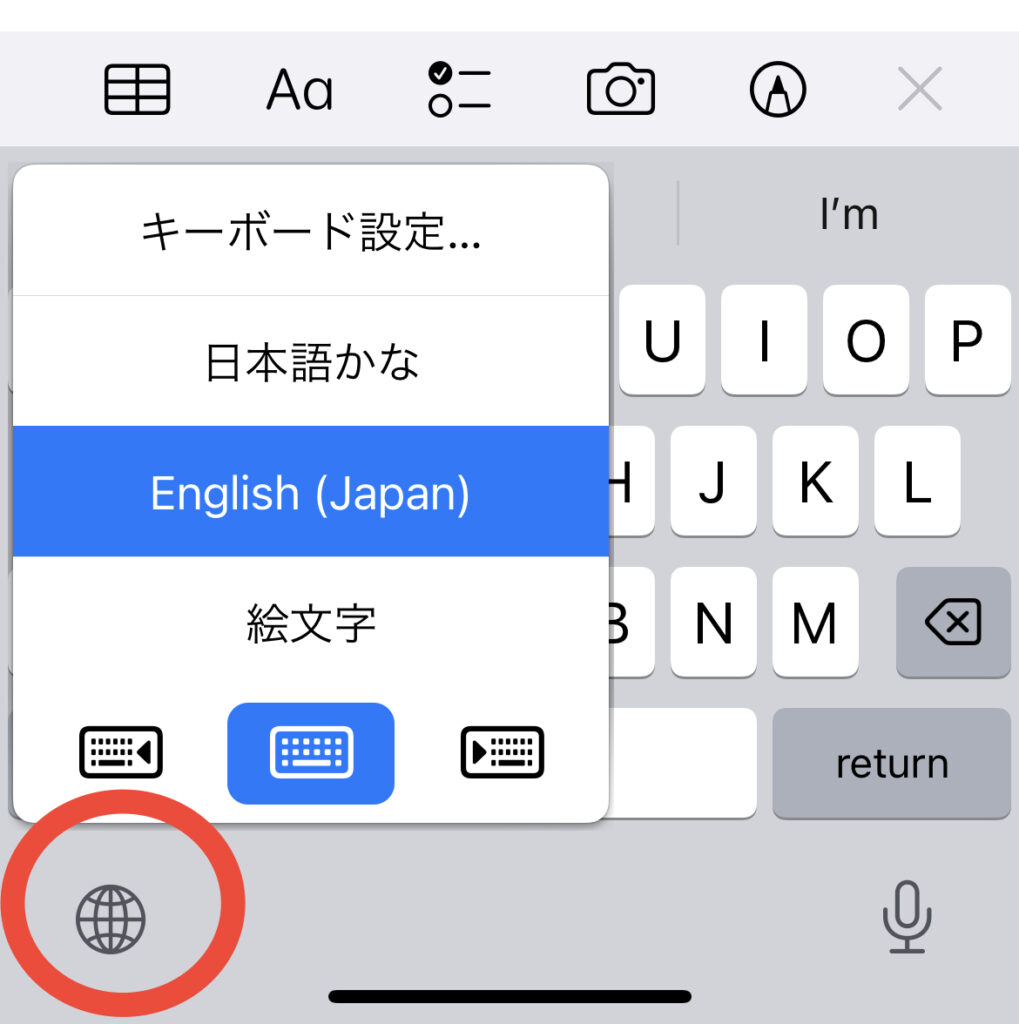
キーボード入力の画面の地球儀を長押しします。
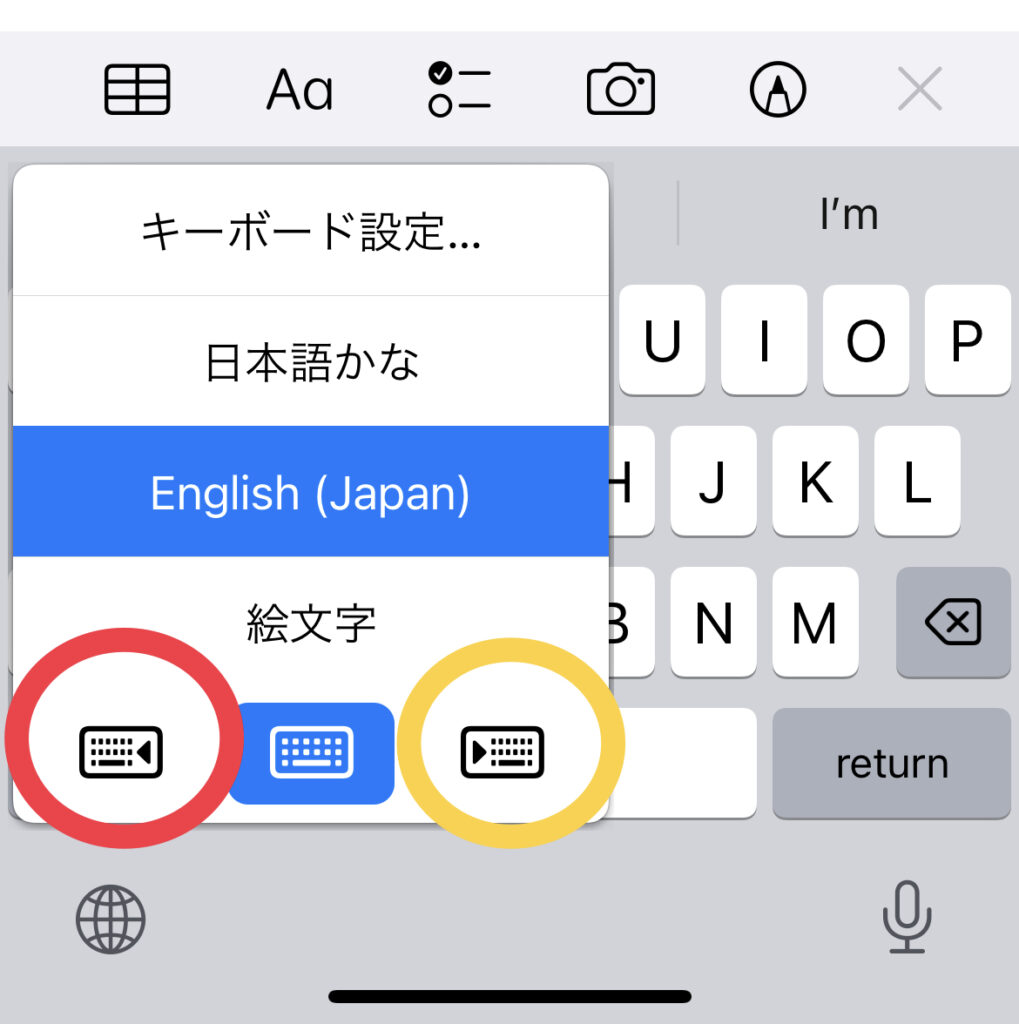
長押しすると上記画面が出てくるので、右に寄せたい人は黄色の丸の部分を選択!
左に寄せたい人は赤色の丸の部分を選択してください。
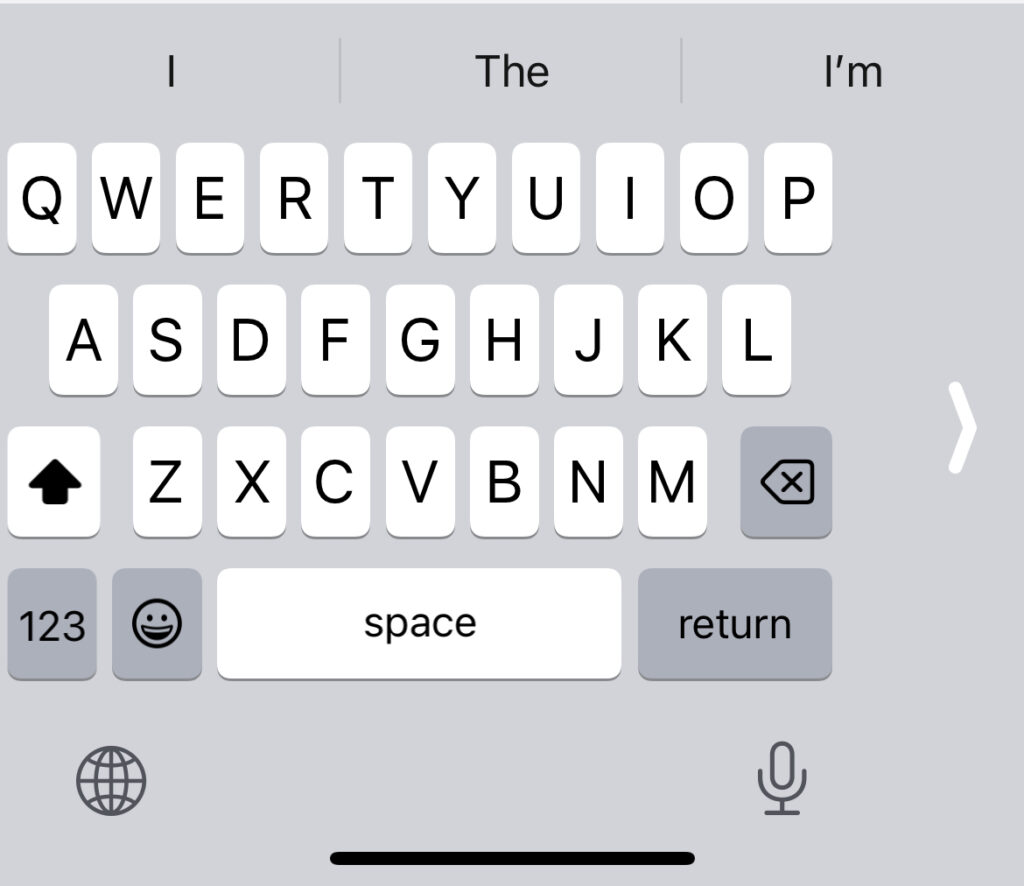
片方に寄ってくれるから画面の端まで指を持っていかなくてもいいので便利です!
これでバッテリーを長持ちさせようっ
ブログで何度か紹介させていただきましたが、iPhoneを使用していると逃れられないのがバッテリーの劣化ですよね…
なんとかバッテリーの劣化を遅らせたい…と思う方はぜひ試してみてください。
(以前紹介した バッテリーを長持ちさせる方法もぜひご覧くださいっ!)
5Gの節約モードをオンにする
iPhone12モデルからは5Gに対応し通信速度が高速になりました。
ただ通信は早いですが、充電の減りも早いような気がします。
常に5Gを使う必要が無いという方はぜひ節約モードをオンにしてみるのもいいかもしれません。
節約モードとは、5Gの通信速度が必要無いときは自動で4Gに変更してくれる機能です。
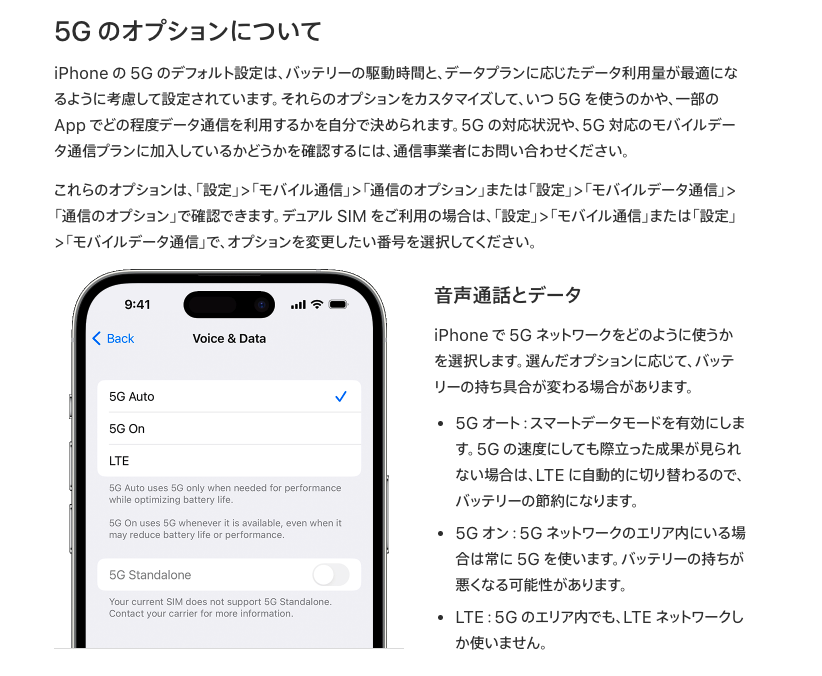
充電の80%制限をオフにする
バッテリーができるだけ劣化しないよう保護してくれる「バッテリー充電の最適化」機能があります。
バッテリーは100%の状態が続くと負担が大きく劣化が進んで電池持ちが悪くなってしまいます。
「バッテリー充電の最適化」の機能をオンにすることで、iPhoneをどの様に使っているか、充電しているかを毎日学習して、寝ている間は劣化の少ない80%の状態を維持し起きる時間に合わせて100%の状態になるように充電してくれます。
関心しますっ!
ですが昼に働いたり夜間働いたりと不規則な勤務の方など行動パターンが変わる方についてはオン・オフをする必要があるので少し面倒かもしれません。
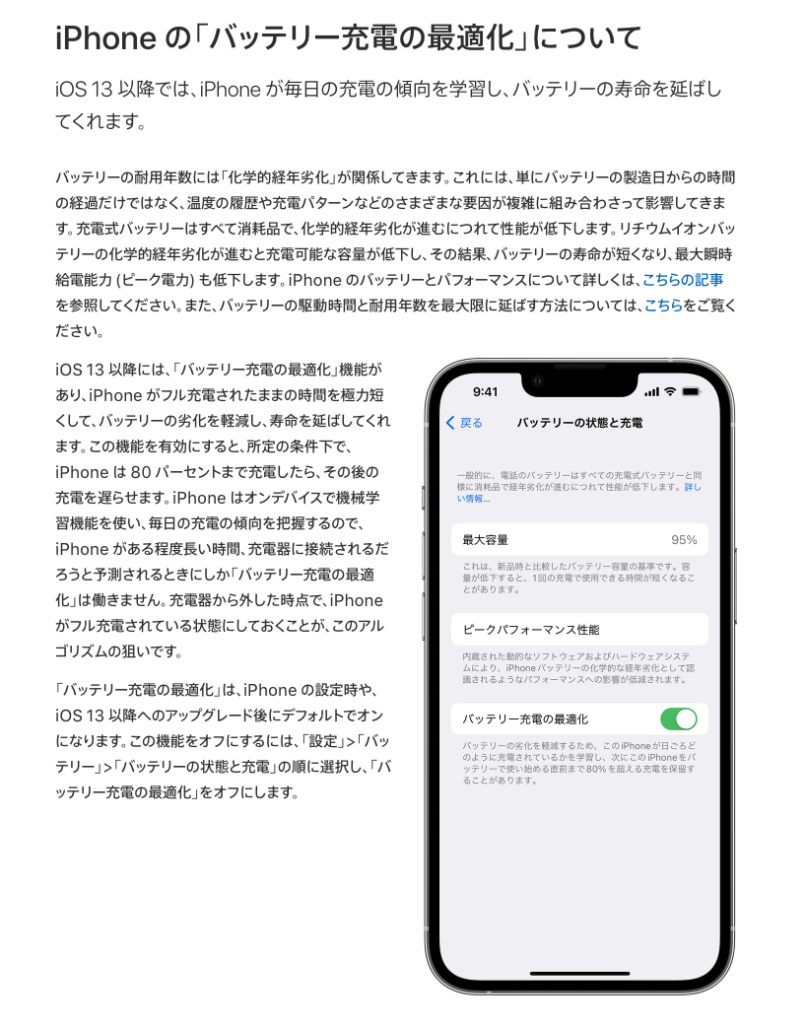
常時表示ディスプレイをオフにする
現在最新機種のiPhone14Pro/iPhone14ProMaxの2機種は画面をオフにすることなく常に表示し続ける「常時表示ディスプレイ」に対応しています。
常時表示ディスプレイをすることで常に画面が表示されていてメリットもありますが、デメリットもあります…
常に表示されているということは少なからず充電も消費してしまいます。
必要ないな…と感じる方はオフにしてもいいかもしれません。
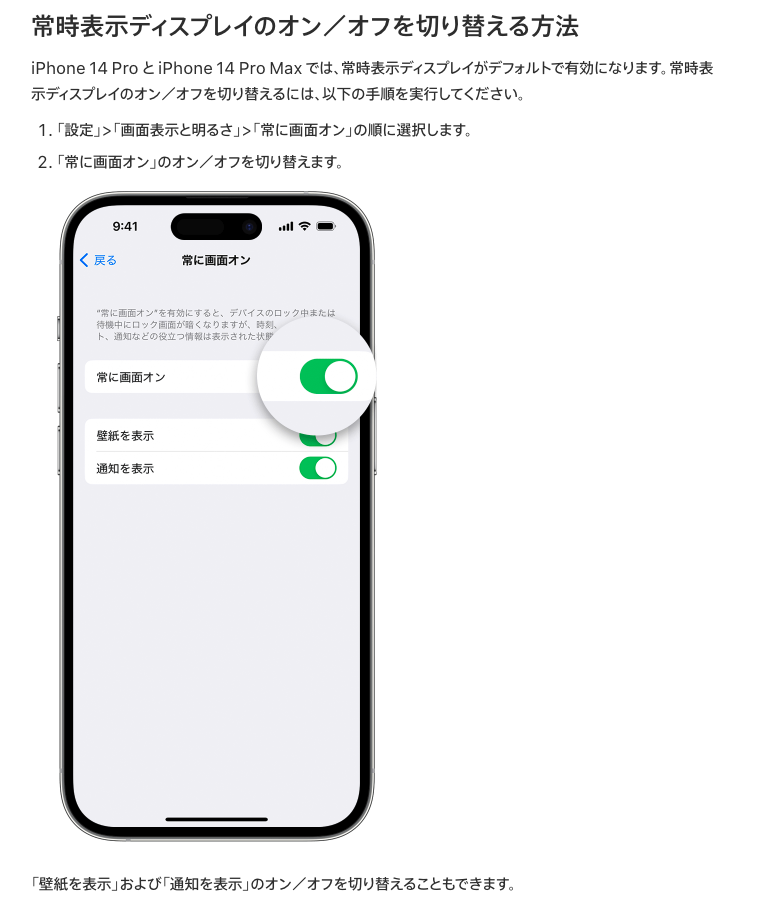
ぜひ参考にしてみてくださいっ